Suchen Sie eine Linux-Server-Distribution für Ihren Raspberry Pi? Sie wissen nicht, welche Distribution Sie verwenden sollen? Wir können helfen! Folgen Sie dieser Liste, während wir über die 4 besten Raspberry Pi-Server-Distributionen sprechen!
1. Ubuntu-Server
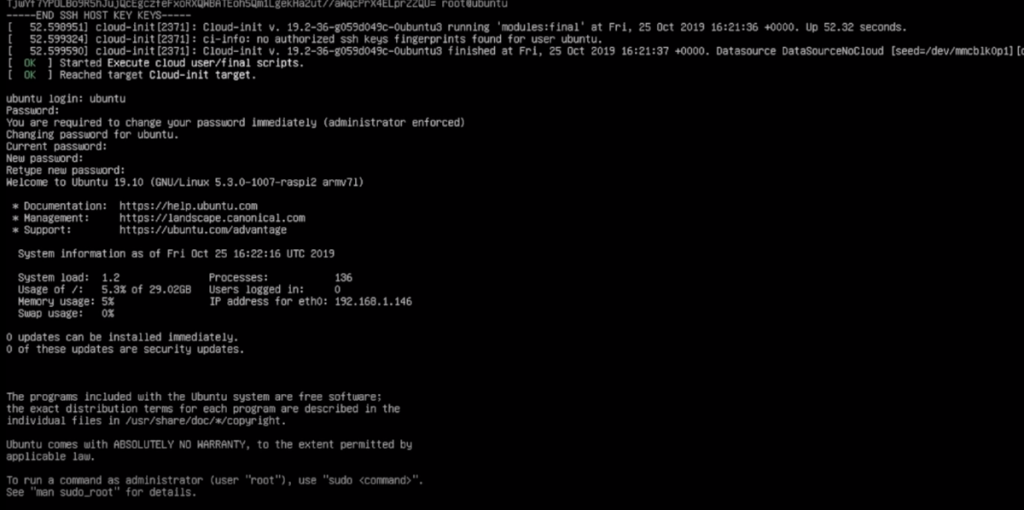
Ubuntu Server ist eine der besten Raspberry-Pi-Serverdistributionen auf dem Markt. Es unterstützt das Snap-Paketsystem , das mit unzähligen vorkonfigurierten Serveranwendungen ausgestattet ist. Es profitiert auch von Canonical, dem Unternehmen hinter Ubuntu, das sicherstellt, dass das Betriebssystem regelmäßige Software-Patches und breite Unterstützung für eine Vielzahl von Serveranwendungen wie Plex, Docker, NextCloud, Apache, Nginx und die Liste erhält.
Bemerkenswerte Funktionen
- Unterstützung für Snap-Pakete, die viele vorkonfigurierte, einfach einzurichtende Serveranwendungen enthalten.
- Ubuntu basiert auf Debian, sodass Ubuntu Server-Benutzer auf Pi auch Software verwenden, die für Raspberry Pi OS/Raspbian gedacht ist.
- Das Unternehmen hinter Ubuntu kümmert sich um regelmäßige Software-Updates, sodass das Betriebssystem nie stagnieren wird.
Ubuntu-Server herunterladen
Um Ubuntu Server für Raspberry Pi in die Hände zu bekommen, besuchen Sie die RPi-Seite von Ubuntu.com . Wählen Sie dort das von Ihnen verwendete Pi-Gerät aus und laden Sie das Serverbetriebssystem-Image herunter. Sie unterstützen Pi 2, Pi 3 und Pi 4.
Ubuntu Server auf dem Pi . installieren
Um Ubuntu Server auf dem Raspberry Pi zu installieren, gehen Sie wie folgt vor. Stellen Sie zunächst sicher, dass Sie eine schnelle SD-Karte mit einer Größe von mindestens 16 GB haben. Laden Sie dann das Etcher USB/SD-Tool herunter .
Öffnen Sie nach dem Herunterladen von Etcher die App, wählen Sie die Schaltfläche „Flash from file“ und wählen Sie das Ubuntu Server-Image aus. Klicken Sie dann auf die Schaltfläche "Ziel auswählen", um Ihre SD-Karte auszuwählen.
Nachdem Sie Ihre SD-Karte ausgewählt haben, wählen Sie "Flash!" um Ubuntu Server auf der SD-Karte des Pi zu installieren.
2. Raspberry Pi OS Lite
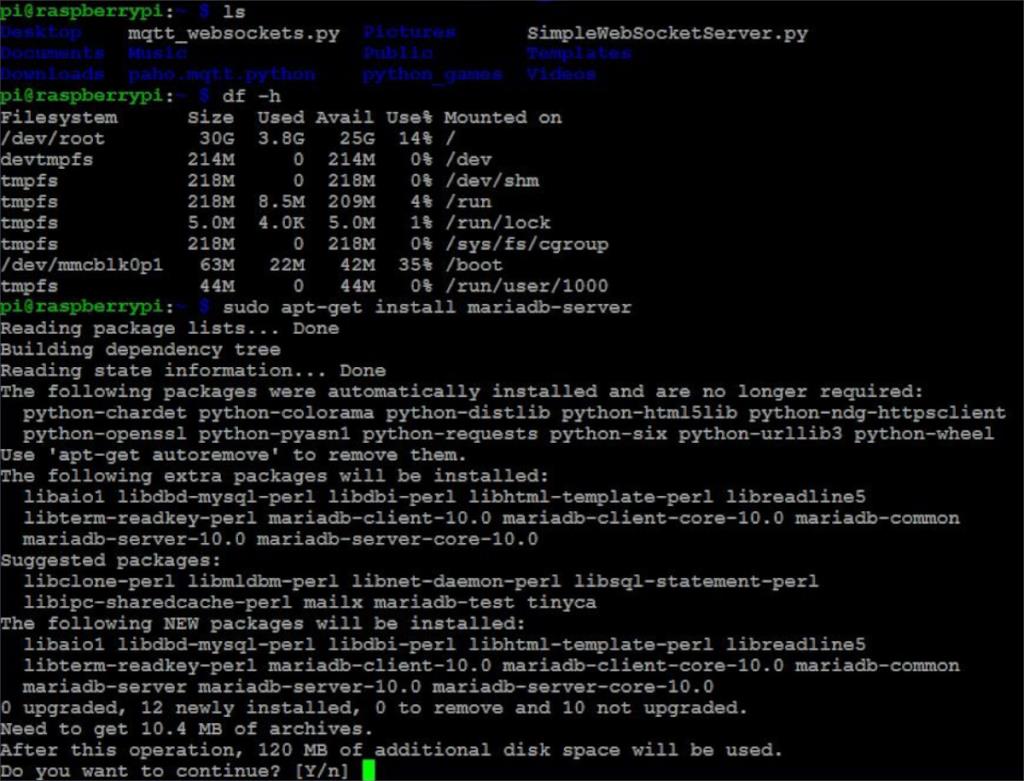
Raspberry Pi OS ist das offizielle Raspberry Pi Foundation Betriebssystem. Es kommt mit einem Desktop und mehreren nützlichen Anwendungen. Die „Lite“-Version des Betriebssystems ist abgespeckt und kommt mit einer Terminal-Konsolenoberfläche anstelle einer Desktop-Umgebung. Raspberry Pi OS ist Debian, also perfekt für den Betrieb als Server-Betriebssystem auf dem Raspberry Pi und unterstützt alle Raspberry Pi-Serveranwendungen, die auf Debian ARM laufen. Sogar OpenMediaVault!
Bemerkenswerte Funktionen
- Raspberry Pi OS Lite wird direkt von der Raspberry Pi Foundation gepflegt, sodass Sie sich immer auf neue Verbesserungen und Funktionen freuen können.
- Die „Lite“-Version von Raspberry Pi OS ist die Basis für die meisten Server-Apps auf der Pi-Plattform, und somit laufen 99% der Server-Apps perfekt darauf.
- Die Einrichtung ist dank des offiziellen Raspberry Pi-Imager-Tools unglaublich einfach.
Herunterladen von Raspberry Pi OS Lite
Das Herunterladen von Raspberry Pi OS Lite ist unnötig, da die offizielle Pi Imager App sich um alles kümmert. Um den Imager zu installieren, stellen Sie sicher , dass Sie auf Ihrem Linux-PC über die Unterstützung des Snap-Pakets verfügen . Geben Sie dann den folgenden Befehl ein, um es zu installieren.
sudo snap install rpi-imager
Wenn Sie keine Snap-Pakete verwenden, klicken Sie hier , um andere Möglichkeiten zur Installation des Imagers zu finden.
Installieren von Raspberry Pi OS Lite auf dem Pi
Gehen Sie wie folgt vor, um Raspberry Pi OS Lite auf Ihrem Pi zu installieren. Starten Sie zunächst den Raspberry Pi Imager auf Ihrem Computer. Sobald der Imager geöffnet ist, wählen Sie die Schaltfläche „OS AUSWÄHLEN“.
Wählen Sie unter „CHOOSE OS“ im Menü Raspberry Pi OS (other) aus. Wählen Sie anschließend „Raspberry Pi OS Lite (32-Bit)“ aus der Liste aus, um das Betriebssystem herunterzuladen und auf der Pi-SD-Karte zu installieren.
3. OpenMediaVault
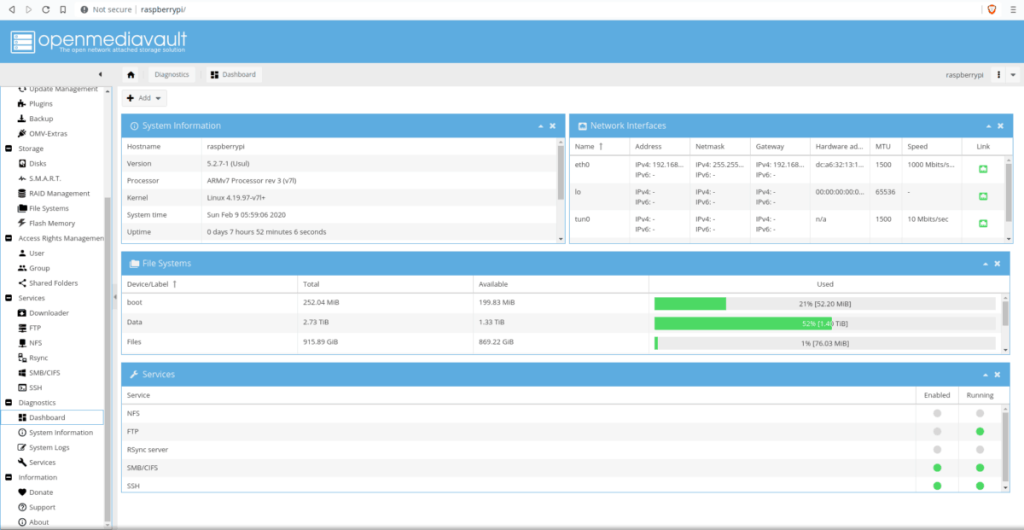
OpenMediaVault ist eine schlüsselfertige, auf Raspbian basierende Linux-Distribution, mit der Benutzer einen NAS-Server (Network Attached Storage) mit einer Web-Benutzeroberfläche erstellen können. Es ist unglaublich einfach zu bedienen und funktioniert hervorragend auf dem Raspberry Pi 4 und älteren Modellen. Da die Distribution auf Raspbian aufbaut, profitieren Benutzer auch von der Ausführung traditioneller Pi-Server-Apps, die von der Community unterstützt werden (Plex, Docker und viele andere).
Bemerkenswerte Funktionen
- Es ermöglicht Benutzern, selbst die fortschrittlichsten Linux-Serveroperationen mit einer hervorragenden Web-GUI schnell und einfach einzurichten.
- Es basiert auf der Debian-Version von Raspberry Pi und unterstützt auch alles, was Raspberry Pi OS tut.
Herunterladen von OpenMediaVault
Um OpenMediaVault für Raspberry Pi in die Hände zu bekommen, gehen Sie zu deren offiziellen SourceForge . Sie unterstützen Pi 4 und Pi 3 (obwohl Pi 3 nicht empfohlen wird).
Installieren von OpenMediaVault auf dem Pi
Das Einrichten von OpenMediaVault kann etwas kompliziert sein, da Sie sich mit einer Weboberfläche befassen müssen. Um zu erfahren, wie Sie OMV auf Ihrem Raspberry Pi installieren, folgen Sie bitte unserer ausführlichen Anleitung zu diesem Thema.
4. DiätPi
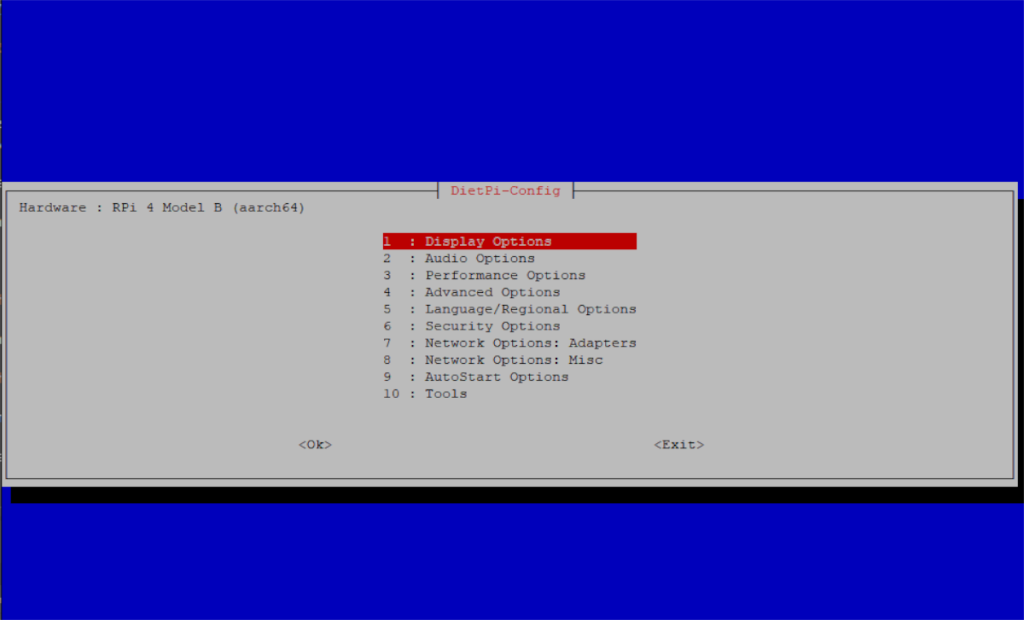
DietPi ist eine abgespeckte, minimale Version von Raspberry Pi OS (ehemals Raspbian). Es ist ideal für diejenigen, die ein älteres Raspberry Pi-Gerät haben, aber dennoch ein vollwertiges Linux-Erlebnis wünschen, und daher eine hervorragende Pi-Serververteilung. Das Beste von allem ist, dass es voll funktionsfähig ist und alles bietet, was Sie von Raspberry Pi OS/Raspbian erwarten würden, aber viel weniger Systemressourcen benötigen.
Bemerkenswerte Funktionen
- Es ist eine abgespeckte, effizientere Version des bestehenden Raspberry Pi-Betriebssystems und verfügt über dieselbe Softwareunterstützung und dieselben Funktionen.
- Läuft mit minimalen Systemressourcen und ist daher perfekt für diejenigen, die ältere Pi-Geräte verwenden.
DietPi . herunterladen
Um DietPi herunterzuladen, gehen Sie zu deren Website . Scrollen Sie auf der Website nach unten und wählen Sie „Raspberry Pi“ aus der Geräteliste. Nachdem Sie Ihr Gerät ausgewählt haben, werden Download-Links angezeigt. Klicken Sie auf den Download-Link, um Ihr Betriebssystem herunterzuladen.
Installieren Sie DietPi auf dem Pi
Um DietPi auf dem Pi zu installieren, gehen Sie wie folgt vor. Laden Sie zunächst das Dienstprogramm zum Flashen von Etcher USB/SD-Karten herunter , installieren Sie es und starten Sie es auf Ihrem Computer. Suchen Sie nach dem Start der App nach der Schaltfläche „Flash from file“, wählen Sie sie aus und wählen Sie das DietPi-Bild.
Nachdem Sie das DietPi-Image ausgewählt haben, klicken Sie auf die Schaltfläche "Ziel auswählen" und wählen Sie Ihre SD-Karte aus. Klicken Sie dann auf "Flashen!" um das Image auf der SD-Karte des Pi zu installieren.
Fazit
In dieser Liste haben wir über die 4 besten Raspberry Pi Server-Distributionen gesprochen. Welches Server-Betriebssystem verwenden Sie am liebsten auf dem Raspberry Pi? Sagen Sie es uns im Kommentarbereich unten!

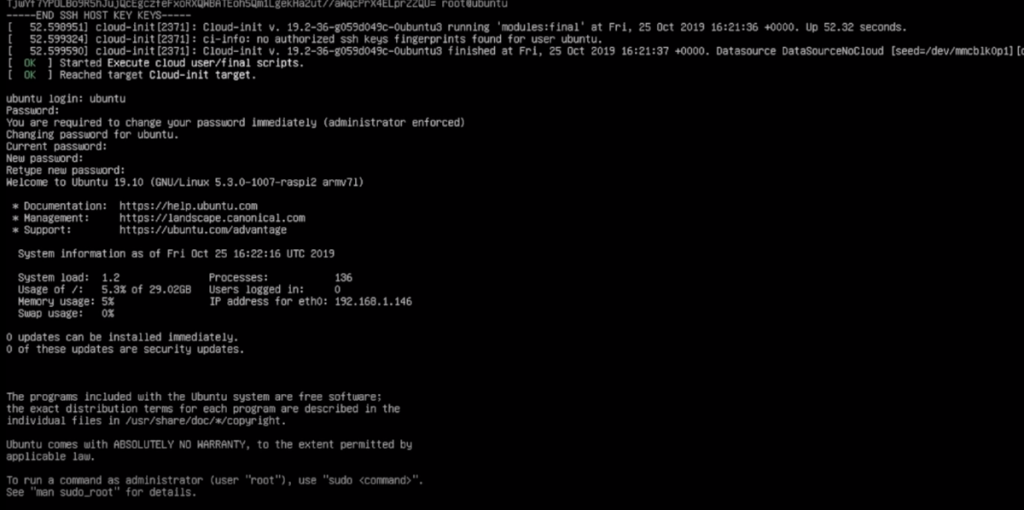
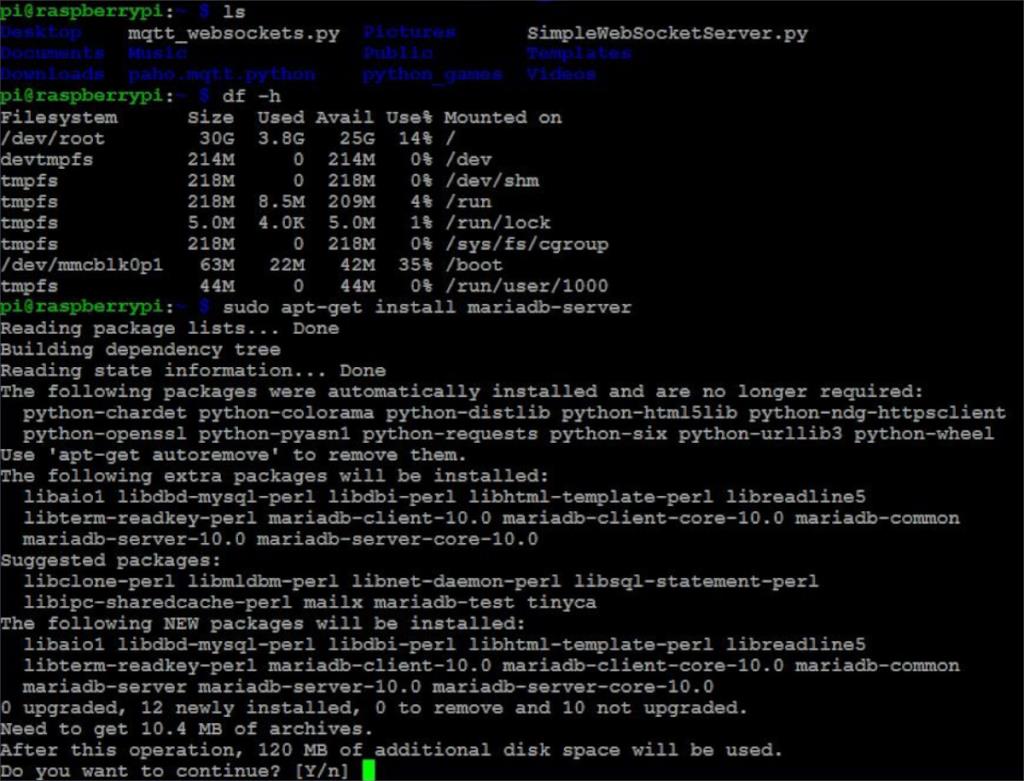
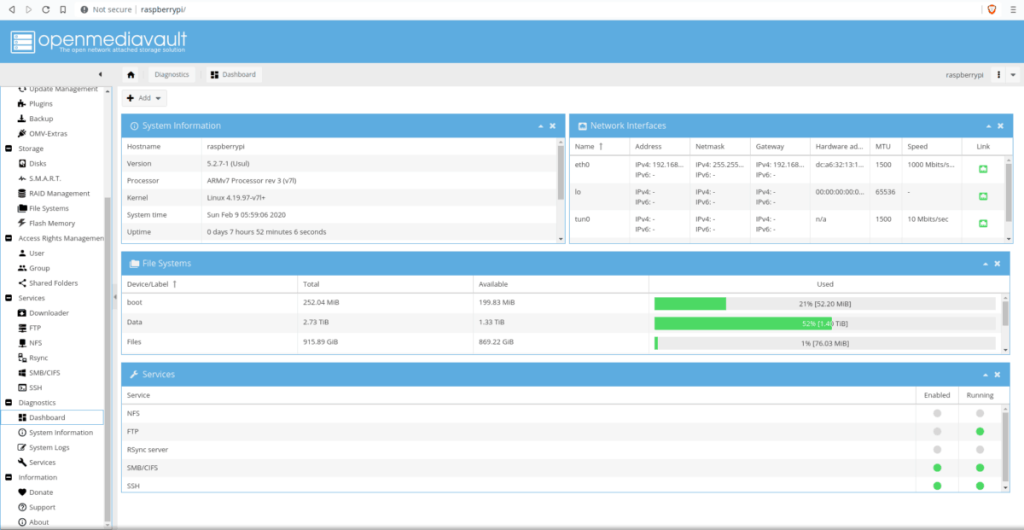
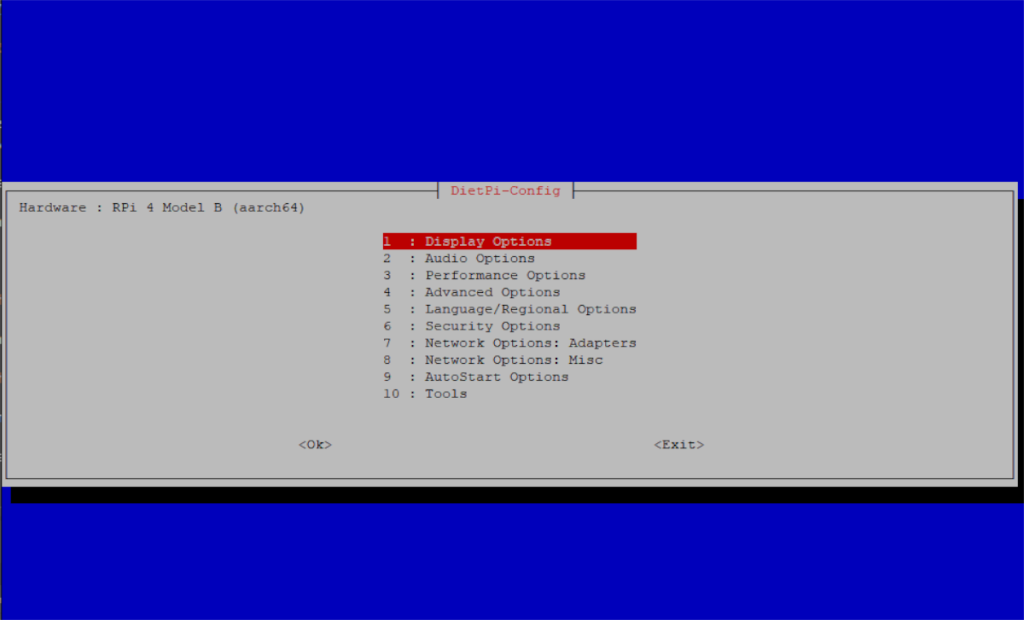
![Laden Sie FlightGear Flight Simulator kostenlos herunter [Viel Spaß] Laden Sie FlightGear Flight Simulator kostenlos herunter [Viel Spaß]](https://tips.webtech360.com/resources8/r252/image-7634-0829093738400.jpg)






![So stellen Sie verlorene Partitionen und Festplattendaten wieder her [Anleitung] So stellen Sie verlorene Partitionen und Festplattendaten wieder her [Anleitung]](https://tips.webtech360.com/resources8/r252/image-1895-0829094700141.jpg)
